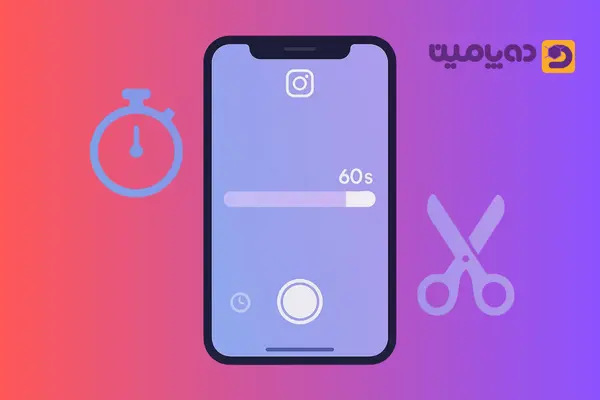طبق آخرین بهروزرسانی اینستاگرام ، مدت زمان استوری اینستاگرام در هر اسلاید، حداکثر ۶۰ ثانیه است، یعنی اگر ویدیوی شما بیشتر از ۶۰ ثانیه باشد (مثلاً ۹۰ یا ۱۲۰ ثانیه)، اینستاگرام آن را به بخشهای ۶۰ ثانیهای پشتسرهم تقسیم میکند که مانع از انتقال کامل پیام یا نمایش مناسب محتوای ویدیویی میشود. به همین دلیل، بالا بردن تایم استوری اینستاگرام برای بسیاری از تولیدکنندگان محتوا، برندها و ادمین های حرفهای، به یک نیاز استراتژیک بدل شده است. حالا چگونه تایم استوری را زیاد کنیم؟ در این مقاله از دوپامین با آموزش بالا بردن زمان استوری اینستاگرام، این محدودیت اینستاگرام را مدیریت کنید.
روش های بالا بردن تایم استوری اینستاگرام
بهطور پیشفرض، هر اسلاید استوری در اینستاگرام تا ۶۰ ثانیه قابل پخش است. اگر ویدیوی شما بیش از ۶۰ ثانیه باشد، بهصورت خودکار به چند بخش ۶۰ ثانیهای پشتسرهم تقسیم میشود. بنابراین در بالا بردن تایم استوری اینستاگرام، هدف ما این است که ویدیو طولانیتر را بدون افت کیفیت و با حفظ پیوستگی منتشر کنیم.
بررسی و فعالسازی بهروزرسانی جدید استوری (۶۰ ثانیهای)
در نسخههای قدیمی، زمان هر استوری ۱۵ ثانیه محدود بود، اما در نسخههای جدید تا ۶۰ ثانیه افزایش یافته است. برای فعال شدن تایم استوری اینستاگرام این ویژگی مراحل زیر را انجام دهید:
- اپلیکیشن Instagram را از Google Play یا App Store به جدیدترین نسخه بهروزرسانی کنید.
- وارد بخش Your Story شوید.
- اگر گزینه ضبط پیوسته تا ۶۰ ثانیه جلو میرود (نوار زمان قطع نمیشود)، یعنی ویژگی فعال است.
- در صورت عدم فعالسازی خودکار، از طریق مسیر:
Settings → App → Instagram → Clear Cache
سپس وارد حساب شوید تا سیستم تنظیمات زمان استوری را بهروز کند.
📌 نکته: در برخی کشورها فعالسازی تدریجی (Server-Side Rollout) است، یعنی باید چند روز تا همگامسازی کامل صبر کنید.
آموزش بالا بردن تایم استوری اینستاگرام با استفاده از Reels
در این بخش بهصورت تخصصی توضیح داده میشود که چطور میتوان با استفاده از قابلیت Reels، تایم استوری اینستاگرام را افزایش داد و درعینحال نرخ دیدهشدن محتوا را هم بالاتر برد. این روش در واقع نوعی روش مکمل و حرفهای برای ساخت استوریهای طولانیتر است.
۱. تفاوت Reels با استوری از نظر زمان و نمایش
| ویژگی | استوری (Story) | ریلز (Reels) |
| مدتزمان هر ویدیو | تا ۶۰ ثانیه | بین ۹۰ ثانیه تا ۳ دقیقه |
| محل نمایش | بخش بالای فید کاربران (دایرهها) | در فید اصلی، تب Reels و Explorer |
| ماندگاری | ۲۴ ساعت | دائمی (تا زمان حذف توسط کاربر) |
| نرخ نمایش الگوریتمی | محدود به دنبالکنندگان و مشاهدهکنندگان استوری | گستردهتر، توسط الگوریتم به افراد جدید هم نشان داده میشود |
مطالعه بیشتر: چگونه reels را در ایران فعال کنیم؟
۲. تبدیل Reels به استوری برای افزایش زمان قابل مشاهده
یکی از روشهای کاملاً مؤثر برای بالا بردن تایم استوری اینستاگرام این است که ویدیوی طولانی خود را بهصورت Reels منتشر کرده و سپس آن را در استوری به اشتراک بگذارید.
مراحل انجام کار:
- وارد اینستاگرام شوید و وارد تب Reels شوید.
- روی آیکون “+” بزنید و ویدیوی خود را بارگذاری کنید.
- در بخش تنظیمات زمان، گزینه ۹۰ ثانیه یا ۳ دقیقه را انتخاب کنید (بسته به محتوا).
- پس از انتشار، روی همان ویدیو کلیک کرده و گزینه Add reel to your story را انتخاب نمایید.
- حالا این Reel در قالب استوری با پیشنمایش کوتاه نمایش داده میشود، اما کاربر میتواند با کلیک روی آن، کل ویدیوی بلند Reels شما را تماشا کند.
🔹 مزیت اصلی: استوری شما طول نمایش بیشتری پیدا میکند، چون کاربر از طریق آن وارد Reels بلندتر میشود.
🔹 مزیت دوم: الگوریتم Instagram محتوای Reels را به کاربران جدید پیشنهاد میکند، در نتیجه دایره دیدهشدن محتوای شما از دنبالکنندگان فعلی فراتر میرود.
۳. زمانبندی مناسب انتشار Reels و اتصال به استوری
برای حداکثر بازدهی، باید Reels و استوری مرتبط با آن را بهصورت ترتیبدار منتشر کنید:
- ابتدا Reels را منتشر کنید.
- بلافاصله پیشنمایش آن را به استوری اضافه کنید.
- در استوری از استیکر «Watch full reel» یا «See more» استفاده کنید تا نرخ کلیک افزایش یابد.
- توضیح مختصر و جذابی زیر استوری بنویسید (مثلاً: «برای دیدن نسخه کامل ویدیو، روی این استوری کلیک کنید»).
۴. نکات حرفهای در استفاده از Reels برای افزایش زمان استوری
- در شروع Reel، تیزر کوتاه و جذبکننده بگذارید تا کاربر برای دیدن ادامه ترغیب شود.
- ریلز را در قالب عمودی ۹:۱۶ تنظیم کنید تا بدون بریدگی در استوری نیز نمایش داده شود.
- زیرنویس کوتاه یا کپشن جذاب اضافه کنید چون بسیاری از کاربران بدون صدا محتوا را میبینند.
- از آهنگ یا صدای ترند استفاده کنید تا الگوریتم Reels محتوای شما را بیشتر پخش کند.
نتیجهگیری فنی
با استفاده از Reels:
- میتوانید فیلمهای تا ۳ دقیقهای تولید کنید.
- با اشتراک آن در استوری، زمان مشاهده واقعی استوری خود را از ۶۰ ثانیه به چند دقیقه افزایش میدهید.
- الگوریتمیتر دیده میشوید و شاهد افزایش بازدید، تعامل و حفظ مخاطب خواهید بود.
این مقاله نیز میتواند برای شما مفید باشد: قابلیت جدید اینستاگرام در استوری
13 برنامه افزایش زمان استوری اینستاگرام
دیگر روش بالا بردن تایم استوری اینستاگرام، استفاده از برنامه های افزایش زمان استوری است. در ادامه فهرست کامل و بهروز برنامه های بالا بردن تایم استوری اینستاگرام را مشاهده میکنید که برای هر سیستمعامل (Android / iOS) و سطح کاربری (مبتدی تا حرفهای) طبقهبندی شدهاند. هدف استفاده از این برنامهها؛ تقسیم ویدیو به قطعات ۱۵ تا ۶۰ ثانیهای، حفظ رزولوشن و صدای اصلی، ایجاد اتصال نرم بین برشها (بدون مکث یا افت فریم) است.
فهرست بهترین برنامههای افزایش تایم استوری اینستاگرام:
۱. CutStory (ویژه iOS)
اگر به دنبال بالا بردن تایم استوری اینستاگرام در آیفون هستید، برنامه CutStory بهترین گزینه است. چرا که یکی از قدیمیترین و پایدارترین اپلیکیشنهای تقسیم ویدیو برای استوری در iOS است. این برنامه توسط تولیدکنندگان محتوا و بلاگرها استفاده میشود زیرا بدون افت کیفیت و بهصورت خودکار ویدیو را به قطعات منظم تقسیم میکند. برای کاربران آیفون، Cut Story انتخابی مطمئن برای تولید استوریهای طولانی و پشتسرهم است.
🔧 روش استفاده:
- اپ را باز و روی Video بزنید.
- ویدیوی اصلی خود را از Camera Roll انتخاب کنید.
- زمان برش را (۱۵، ۳۰ یا ۶۰ ثانیه) مشخص نمایید.
- گزینه Split را بزنید تا قطعات تولید شوند.
- فایلها را به ترتیب Story_01, Story_02 … در گالری خواهید دید؛ آنها را پشتسرهم در Instagram Story بارگذاری کنید.
💡 نکات حرفهای:
- بهترین خروجی در فرمت MOV (1080×1920, ۳۰fps) حاصل میشود.
- نسخه Pro امکان Split خودکار و Sync صدا را فراهم میکند.
۲. Story Cutter (ویژه Android)
جایگزین اندرویدی CutStory برای بالا بردن تایم استوری اینستاگرام است که بهصورت دقیق و بدون کندی ویدیو را به بازههای ۱۵ تا ۶۰ ثانیه برش میدهد. برای کاربران اندروید، این ابزار یکی از سبکترین برنامه ها برای افزایش زمان استوری محسوب میشود.
🔧 روش استفاده:
- ورود به اپ → انتخاب Select video.
- تعیین حالت Cut by duration.
- وارد کردن عدد ۶۰ ثانیه.
- اجرای Split و ذخیره خودکار در پوشه اصلی.
💡 نکات:
- حالت “Keep original resolution” را فعال نگه دارید.
- اگر گوشی ضعیف است، ویدیو را قبل از Split فشرده کنید تا سرعت بالاتر برود.
۳. InShot (ویژه iOS / Android):
InShot فقط برای Split نیست؛ بلکه یک ابزار تولید محتوای کامل برای اینستاگرام است. با آن میتوان ویدیو را ویرایش، کورِکشن رنگ، اضافه کردن موزیک و سپس تقسیم کرد.
کاربران حرفهای بیشتر ترجیح میدهند که محتوا را داخل InShot برش بزنند تا کیفیت نهایی در تمام قطعات یکسان بماند.
🔧 روش استفاده:
- ایجاد پروژه جدید → افزودن ویدیو.
- انتخاب نسبت تصویر 9:16.
- بریدن بخشهای ۶۰ ثانیهای با ابزار Split.
- خروجی جداگانه از هر بخش بگیرید.
💡 نکات:
- در بخش Export رزولوشن را روی 1080p / 30fps نگه دارید.
- در نسخه Pro خروجی بدون واترمارک دارید.
این مقاله نیز ممکن است برای شما مفید باشد: چرا گزینه موزیک در استوری اینستاگرام نیست؟
۴. CapCut ( ویژه Android / iOS / Desktop)
CapCut ابزار محبوب برندها، اینفلوئنسرها و تیمهای تولید محتوای حرفهای برای بالا بردن تایم استوری اینستاگرام است. علاوه بر ویرایش و Split، از Auto‑sync صدا تا افکتهای سینمایی پشتیبانی میکند.
برای استوریهای تبلیغاتی طولانی با کیفیت بالا، CapCut یک انتخاب ایدهآل است.
🔧 روش استفاده:
- ایجاد پروژه، افزودن ویدیو.
- فعالسازی Auto Split by time و انتخاب بازه ۶۰ ثانیه.
- انتخاب Batch Export برای دریافت همه بخشها.
💡 نکات:
- فعالسازی “High Bitrate Export” کیفیت را بالاتر میبرد.
- میتوانید بهصورت مستقیم از CapCut به Instagram Share کنید.
۵. VN Video Editor
VN برای کاربران حرفهای توسعه یافته و Split دقیق تا صدم ثانیه دارد.
کنترل کامل روی Segment، همان ویژگیای است که برای ساخت استوریهای آموزشی و مصاحبهای به کار میرود.
🔧 روش استفاده:
- ساخت پروژه جدید → افزودن ویدیو.
- حرکت نشانگر روی ۶۰ ثانیه → انتخاب Split.
- تکرار برای ادامه ویدیو → Export هر بخش.
💡 نکات:
- گزینه “9:16 Portrait” را فعال کنید.
- قابلیت “Sync Audio” دقت بالایی برای سخنرانیها فراهم میکند.
۶. Clideo (وب اپلیکیشن)
کاربران دسکتاپ معمولاً از Clideo بهعنوان گزینه آنلاین و بدون نصب نرمافزار استفاده میکنند.
محدودیت ۵۰۰ مگابایتی دارد اما برای ویدیوهای آموزشی شبکههای اجتماعی کاملاً عملی است.
🔧 روش استفاده:
- ورود به clideo.com/split-video.
- آپلود فایل و تعیین بازههای ۶۰ ثانیه.
- Export all parts و دانلود مستقیم.
💡 نکات:
- سرعت آپلود بسته به حجم فایل متغیر است؛ نسخه Pro سریعتر است.
- خروجی H.264 بیشترین سازگاری را با اینستاگرام دارد.
۷. Story Splitter (ویژه Android / iOS)
ابزار ساده و سبک برای تقسیم فایلهای تا ۵ دقیقه به بخشهای متوالی.
در گوشیهای میانرده روان اجرا میشود.
🔧 روش استفاده:
- انتخاب ویدیو → تنظیم ۶۰ ثانیه برای هر Story.
- اجرای Split و دانلود فایلها از گالری.
💡 نکات:
- پیش از Split، ویدیو را دقیق Trim کنید تا قطعهبندی کامل شود.
۸. Continual for Instagram ( ویژه iOS)
توضیح:
اپلیکیشنی پیشرفته برای آیفون که مستقیماً ویدیوهای بالای ۱ دقیقه را به استوری پیوسته ارسال میکند.
استفاده از آن بدون نیاز به ذخیره فایلها است — سیستم مستقیماً آپلود را انجام میدهد.
🔧 روش استفاده:
- ویدیو را انتخاب.
- فعال کردن Auto Split & Post.
- تعیین بازه (۶۰ ثانیه).
- بارگذاری خودکار در Story.
💡 نکات:
- بهترین گزینه برای صفحات پرترافیک یا برندهای شخصی است.
- توصیه میشود اینترنت پرسرعت LTE یا Wi-Fi داشته باشید.
۹. StoryChic (ویژه Android / iOS)
ابزاری نیمهتجاری برای ساخت Storyهای گرافیکی و غالباً تبلیغاتی.
علاوه بر Split، دارای قالبهای متحرک و بستههای برندینگ است.
🔧 روش استفاده:
- انتخاب قالب → افزودن ویدیو.
- تنظیم مدت (۶۰ ثانیه) → فعال کردن Auto Split.
- ذخیره و خروجی گرفتن فایلها.
💡 نکات:
- نسبت تصویر را همیشه روی Vertical (9:16) نگه دارید.
- در حالت High Quality خروجی MP4 سبکتری میدهد.
۱۰. Mojo – Story Editor
Mojo برنامهای حرفهای برای ساخت استوریهای انیمیشنی و خلاقانه است که قابلیت Split نیز دارد.
کاربرد اصلی آن برای استوری تبلیغاتی موشندار است (مثلاً معرفی محصول یا رویداد).
🔧 روش استفاده:
- انتخاب قالب → افزودن ویدیو.
- Sync Audio فعال → زمان هر بخش ۶۰ ثانیه.
- Export و ذخیره فایلها.
💡 نکات:
- قالب 9:16 انتخاب شود تا قاب ویدیو در Story کامل باشد.
- نسخه Pro قابلیت صدور خروجی بدون واترمارک دارد.
۱۱. Splice (ویژه iOS / Android)
Splice توسط GoPro توسعه یافته و مناسب محتواهای باکیفیت و ویدیوهای برندینگ است.
قابلیت Split دقیق به همراه افکتهای ویدیویی سینمایی دارد.
🔧 روش استفاده:
- وارد محیط Timeline شوید.
- نقطهی ۶۰ ثانیه را انتخاب و Split کنید.
- هر قطعه را Export کنید.
💡 نکته:
- حالت “Remove transitions before split” را فعال کنید تا sync دقیق بماند.
۱۲. Descript (ویژه Desktop – Windows / macOS)
Descript ابزار سطح حرفهای برای تولید محتوای آموزشی، ویدیوپادکست و صداست — ویدیو را بر اساس گفتار و متن تقسیم میکند.
🔧 روش استفاده:
- وارد کردن ویدیو → از منوی “Split by length” عدد ۶۰ ثانیه را وارد کنید.
- یا از “Split by transcript punctuation” برای برش بر اساس پایان جملات استفاده کنید.
- خروجی همه قطعات را بگیرید.
💡 نکات:
- مناسب برای تدوین آموزشها و مصاحبهها.
- Codec خروجی H.264 و Audio AAC را انتخاب کنید.
۱۳. Clipchamp (ویژه Desktop / Web)
Clipchamp ساخت مایکروسافت است و مخصوص تولید محتوای عمودی Social Media است. پشتیبانی از Split خودکار برای استوریها دارد.
🔧 روش استفاده:
- ایجاد پروژه جدید با layout عمودی (9:16).
- وارد کردن ویدیو → Split هر ۶۰ ثانیه.
- گزینه Batch Export را بزنید تا خروجیها دانلود شوند.
💡 نکات:
- فعالسازی “Optimize for social media” الزامی است.
- خروجی 1080p در حالت “Balanced bit‑rate” برای Story ایدهآل است.
نکات حرفهای هنگام استفاده از برنامه های بالا بردن تایم استوری
- فرمت خروجی ویدیو: حتماً MP4 یا MOV با نسبت تصویر ۹:۱۶ و رزولوشن ۱۰۸۰×۱۹۲۰ باشد.
- ترتیب فایلها: پیش از آپلود در استوری، ترتیب عددی (۱،۲،۳…) را رعایت کنید.
- حجم فایل: ویدیوهایی بالای ۳۰ مگابایت را در InShot یا CapCut کمی فشرده کنید تا بدون وقفه آپلود شوند.
- افکت یا ترنزیشن اضافه روی نقطه برش نگذارید؛ چون بین Storyها ممکن است پرش تصویری ایجاد کند.
چرا تایم استوری در اینستاگرام محدود است؟
محدودیت زمان استوری اینستاگرام (در حال حاضر تا ۶۰ ثانیه برای هر اسلاید) به دلایل فنی و رفتاری کاربران در طراحی پلتفرم اعمال شده است، که مهمترین آنها عبارتند از:
۱. حفظ ریتم و جذابیت محتوا
اینستاگرام متکی بر مصرف سریع محتواست؛ اگر استوری خیلی طولانی باشد، احتمال رها کردن آن توسط کاربر افزایش مییابد. محدودیت زمانی باعث میشود محتوای کوتاه، چابک و پرانرژی باشد.
۲. فشار کمتر روی لود و سرور
ویدیوهای طولانیتر حجم بیشتری دارند و میتوانند زمان بارگذاری را افزایش دهند. کاهش حجم و زمان، امکان مشاهده روانتر در اینترنتهای کمسرعت را میدهد.
۳. حفظ الگوریتم تعامل سریع
الگوریتمهای اینستاگرام نرخ تعامل (Engagement) و سرعت تعامل را بررسی میکنند. محتوای کوتاه باعث میشود کاربران واکنش بیشتری نشان دهند (ریپلای، واکنش ایموجی، کلیک لینک).
۴. یکپارچهسازی تجربه کاربری بین همه دستگاهها
محدودیت زمانی تضمین میکند که تجربه استوری در تمام گوشیها — حتی مدلهای قدیمی — بدون لگ یا افت کیفیت باقی بماند.
۵. تشویق به تقسیم محتوا
با محدودیت زمان، سازندگان محتوا مجبور میشوند ویدیو را به قسمتهای کوتاه تقسیم کنند و این باعث افزایش تعداد نمایشها و تعاملات در هر بخش میشود.
چرا بالا بردن تایم استوری اینستاگرام مهم است؟
بالا بردن زمان استوری اینستاگرام، از منظر فنی، بازاریابی،الگوریتمی اهمیت زیادی دارد، زیرا مستقیماً بر نرخ دیدهشدن، تعامل و ماندگاری مخاطب اثر میگذارد. دلایل اصلی را میتوان بهصورت زیر دستهبندی کرد:
۱. افزایش نرخ ماندگاری (Retention Rate)
- وقتی یک داستان یا ویدیو بهصورت پیوسته نمایش داده شود، احتمال اینکه کاربر تا پایان آن را دنبال کند بیشتر میشود.
- استوریهای مقطع و کوتاه باعث افت توجه میشوند، اما محتوای طولانیتر و منسجم تجربه مشابه یک ویدیوی کامل ایجاد میکند.
۲. بهبود الگوریتم نمایش (Dwell Time & Engagement Signals)
- الگوریتم اینستاگرام مدت زمان تعامل کاربر با محتوای شما را بررسی میکند. هرچه کاربر بیشتر در استوری باقی بماند، سیگنال مثبت به الگوریتم ارسال میشود.
- بالا بردن زمان، باعث ورود به حالت Content Priority میشود و شانس نمایش مکرر و بالاتر به فالوورها افزایش مییابد.
۳. امکان انتقال پیام کامل
- در بسیاری از حوزهها (مثل آموزش، معرفی محصول یا داستانسرایی برند)، توضیح کامل نیازمند بیش از چند ثانیه است.
- افزایش زمان استوری باعث میشود بدون قطع شدن پیام، روایت کامل و منظم ارائه شود.
۴. برندینگ و اعتمادسازی
- مخاطب وقتی بخشهای محتوای شما را یکجا و بدون پرش زمانی دریافت میکند، حس حرفهای بودن و انسجام برند را میگیرد.
- بهویژه برای صفحات تجاری یا آموزشی، محتوای بلند و پیوسته قدرت انتقال تخصص را چند برابر میکند.
۵. ترکیب با قابلیتهای Reels
- استفاده از Reels برای ساخت ویدیوهای ۳ دقیقهای و اشتراکگذاری آنها در استوری، علاوه بر افزایش مدت زمان، به افزایش نرخ ورود به صفحه و بازدید پروفایل منجر میشود.
با اجرای روشهای افزایش زمان استوری (مثل تقسیم ویدیو به قطعات با ابزارهایی که قبلاً فهرست کردهایم)، میتوان بهطور متوسط ۲۵٪ افزایش در Retention Rate و بیش از ۳۰٪ رشد در Engagement ایجاد کرد — که این مستقیماً به رشد بازدید و فروش منجر میشود.
تأثیر اجرای روشهای “بالا بردن تایم استوری اینستاگرام”
وقتی از روشها یا نرمافزارهای افزایش تایم استفاده میکنید:
- شما در واقع مدت واقعی دیدن استوری را برای مخاطب افزایش میدهید، چون مجموعهای از استوریهای ۶۰ ثانیهای (یا حتی چندین استوری پشتسرهم) را بهصورت پیوسته و بدون بریدگی منتشر میکنید.
- بهصورت فنی، هر اسلاید همچنان ۶۰ ثانیه باقی میماند (نمیتوانید یک Story تکی مثلاً ۹۰ ثانیهای بسازید)، اما تجربهی کاربر شبیه دیدن ویدیویی ۲–۳ دقیقهای خواهد بود.
اشتباهات رایج هنگام آپلود استوری های بالای 60 ثانیه
اشتباهات رایج هنگام آپلود استوریهای بالای ۶۰ ثانیه در اینستاگرام، عمدتاً به سه محور فنی (Technical)، الگوریتمی (Algorithmic) و تجربه کاربری (UX) مربوط میشوند. در ادامه فهرست جامع و تحلیلی این اشتباهات ارائه شده است تا بتوان ساختار انتشار ویدیوهای بلند در استوری را بدون افت کیفیت یا کاهش بازدید بهینهسازی کرد:
۱. آپلود مستقیم ویدیوهای بلند بدون تقسیم (Bypassing Error)
خطا:
کاربران ویدیوهای بالای ۶۰ ثانیه را مستقیماً وارد استوری میکنند؛ نتیجه:
- بخش دوم و سوم ویدیو بهصورت خودکار بریده یا از استوری حذف میشود.
- صدای ویدیو در مرزهای برش دچار پرش یا Sync Error (ناهمزمانی صدا و تصویر) میگردد.
راهحل:
پیش از آپلود، ویدیو را با ابزارهایی مثل CutStory، VN Editor یا CapCut به قطعات دقیق ۶۰ ثانیهای تقسیم کنید و سپس به ترتیب آپلود نمایید.
۲. بیتوجهی به رزولوشن و کدک ویدیو
خطا:
استفاده از رزولوشن نامناسب (مثل 720×1280 یا 4K) یا فرمتهای فشرده (HEVC یا MOV) که باعث افت کیفیت پس از فشردهسازی خودکار اینستاگرام میشود.
راهحل فنی:
استوریهای بالای ۶۰ ثانیه باید با تنظیمات زیر رندر شوند:
- رزولوشن: 1080x1920px (۹:۱۶)
- فریمریت: 30fps ثابت
- بیتریت: بین 8 تا 12 Mbps
- فرمت خروجی: MP4 (H.264)
۳. انتشار چند بخشی بدون هماهنگی بصری یا صوتی
خطا:
وقتی ویدیو بهصورت دستی (نه خودکار) تقسیم میشود و هر بخش موزیک یا فیلتر متفاوت دارد. این تفاوت باعث قطع پیوستگی روایت میشود و نرخ ترک استوری (Drop Rate) را بالا میبرد.
راهحل:
در مرحله تدوین، قبل از برش، افکت و موزیک را روی نسخه نهایی اعمال کنید تا بین بخشها تفاوت بصری یا صوتی ایجاد نشود.
۴. بارگذاری از طریق وایفایهای ناپایدار
خطا:
قطع یا افت لحظهای اتصال در زمان آپلود باعث شکست در تکمیل استوریهای چندبخشی میشود (معمولاً بخش آخر ناقص بالا میآید).
راهحل:
استوریهای بلند را با وایفای پایدار یا اینترنت موبایل با سرعت بالای آپلود (حداقل 5 Mbps) منتشر کنید. در بخش تنظیمات، گزینه “Upload at highest quality” را فعال نمایید.
۵. عدم هماهنگی در نسبت تصویر (Aspect Ratio)
خطا:
بریدن ویدیو در برنامههایی مثل Premiere یا CapCut بدون تطبیق نسبت تصویر با الگوی ۹:۱۶ منجر به حاشیههای سیاه در بالا و پایین تصویر میشود.
راهحل:
پروژه را از ابتدا با ابعاد استوری اینستاگرام تنظیم کنید تا به صورت Native رندر شود. در Premiere یا VN:
Project Settings → Aspect Ratio: 9:16 Vertical
۶. بیتوجهی به محدودیت حجم (Upload Compression)
خطا:
اگر حجم کل ویدیو بیش از 200 مگابایت باشد، اینستاگرام آن را بهشدت فشرده میکند و گاه رنگها و جزئیات افت محسوسی پیدا میکنند.
راهحل:
در خروجی گرفتن از نرمافزار، بیتریت ویدیو را کاهش دهید (۸ تا ۱۰Mbps کافی است) و فایل را قبل از ارسال در اپلیکیشنهایی مثل HandBrake بهینه کنید.
۷. استفاده اشتباه از Reels برای دور زدن محدودیت
خطا:
برخی کاربران بهصورت اشتباه ویدیوی بلند را در بخش Reels میگذارند و صرفاً آن را به استوری اشتراک میگذارند، بدون CTA یا نوار راهنما. این باعث میشود کاربر استوری را ترک کند و کل محتوا دیده نشود.
راهحل بازاریابی:
وقتی از Reels برای استوری استفاده میکنید، حتماً بخش ابتدایی Story را با Call‑to‑Action واضح بسازید:
«برای دیدن کامل ویدیو روی این استوری ضربه بزنید 👇»
۸. عدم انکدینگ صوت با تنظیمات اینستاگرام
خطا:
استفاده از نرخ نمونهبرداری صدای ۴۴.۱ کیلوهرتز یا Variable Bitrate باعث برش یا نویز صوتی در مرزهای استوری میشود.
راهحل:
افراد حرفهای هنگام رندر از صدای AAC – 48kHz – 128Kbps Constant Bitrate استفاده میکنند.
۹. نداشتن کاور (Cover Frame) مناسب
خطا:
ویدیوهای بلند بدون فریم آغازین طراحیشده، در نگاه اول توجه را جلب نمیکنند و نرخ Skip افزایش مییابد.
راهحل:
یک فریم ابتدایی ۱–۲ ثانیهای طراحی کنید که برند و موضوع را معرفی کند (با تایپوگرافی ساده و پسزمینه خنثی).
رعایت این جزئیات موجب میشود استوریهای بالای ۶۰ ثانیه بدون پرش، افت کیفیت یا افت بازدید منتشر شوند و نرخ تعامل آنها بین ۲۰ تا ۳۰ درصد بهبود یابد.
نکات مهم برای حفظ کیفیت ویدیوهای طولانی در استوری
برای حفظ کیفیت ویدیوهای طولانی در استوری اینستاگرام (چه در قالب Story ۶۰ ثانیهای، چه Reels اشتراکی یا چند بخشی)، رعایت یکسری پارامترهای فنی و تجربی ضروری است. این موارد به دو دسته اصلی تقسیم میشوند: تنظیمات فنی و رندرینگ (Encoding & Export Settings) و مدیریت آپلود و الگوریتم فشردهسازی (Upload Optimization). در ادامه، فهرست کامل و ساختار یافته نکات مهم آورده شده است:
بخش اول: تنظیمات فنی رندر و خروجی (Encoding & Export)
- رزولوشن (Resolution)
📌 همیشه از قالب رسمی استوری استفاده کن:
1080×1920 پیکسل (نسبت ۹:۱۶)
🔹 رزولوشن بالاتر (مثلاً 4K) منجر به فشردهسازی شدید در سرور اینستاگرام میشود و کیفیت واقعی را پایینتر میآورد.
- نرخ فریم (Frame Rate)
مقدار استاندارد: ۲۹٫۹۷ یا ۳۰ فریم بر ثانیه (fps)
🎯 نرخ بیشتر از ۳۰fps (مثل ۶۰fps) باعث jitter یا افت فریم بعد از آپلود میشود، چون اینستاگرام خروجی را دوباره encode میکند.
- بیتریت ویدیو (Video Bitrate)
بهترین بازه برای ویدیوهای Stories: ۸ تا ۱۲ Mbps
💡 در ویدیوهای دارای حرکت زیاد یا افکتهای نور، بیتریت را روی ۱۲ Mbps ثابت تنظیم کنید تا فشردهسازی رنگ و نقاط تیره بهدرستی انجام شود.
- فرمت و کدک (Format & Codec)
📦 فرمت: MP4
🎞️ کدک تصویری: H.264
🎧 کدک صوتی: AAC (Bitrate 128 kbps / 48 kHz / Constant Bitrate)
⚠️ از HEVC (H.265) یا MOV خودداری کنید، زیرا باعث ناسازگاری با Story Compression Engine میشوند.
- تنظیم نرخ فشردهسازی صدا و تصویر (CBR vs VBR)
📊 برای استوری، از CBR = Constant Bitrate استفاده کن.
VBR ممکن است باعث لرزش رنگ یا اعوجاج صوتی بین مرز دو استوری شود.
بخش دوم: مدیریت آپلود (Upload Optimization)
- اتصال اینترنت و ثبات آپلود
🔹 هنگام آپلود ویدیوهای طولانی از Wi‑Fi پایدار یا داده موبایل با آپلود بالای ۵Mbps استفاده کن.
🔹 اگر سرعت پایین باشد، سرور اینستاگرام ویدیو را دوباره Encode و فشردهتر میکند.
- حجم نهایی فایل
💾 حد ایدهآل: بین ۸۰ تا ۱۵۰ مگابایت برای هر دقیقه
(یعنی برای استوری ۶۰ ثانیهای حدود ۸۰–۱۲۰ مگابایت).
فایلهای بالای ۲۰۰ مگابایت بیش از حد فشرده میشوند و افت رنگ محسوسی دارند.
- استفاده از “Upload Highest Quality”
📲 در مسیر:
Instagram → Settings → Data Usage → Upload at highest quality
این گزینه تضمین میکند نسخهای با فشردهسازی کمتر از سمت سرور منتشر شود.
- تقسیم درست ویدیوهای بلند
اگر ویدیوی شما بیش از ۶۰ ثانیه است، از نرمافزارهایی مثل:
- CutStory
- VN Editor
- CapCut
- Continual for Instagram
برای تقسیم دقیق به بخشهای ۶۰ ثانیهای استفاده کنید؛ هر بخش باید نقطهی پایان طبیعی داشته باشد تا بریدگی در صدا یا تصویر حس نشود.
- رنگ و کنتراست
- رنگها را در محدوده Rec.709 حفظ کن.
- از کنتراست و اشباع رنگ شدید خودداری کن چون بعد از encode مجدد، نویز در سایهها و پوست ایجاد میشود.
- نور و روشنایی (Exposure)
ویدیوهای تاریک یا بیشنور فشردهتر میشوند، بنابراین:
- میزان روشنایی (Luminance) را بین ۵۰ تا ۷۰٪ نگهدار.
- در تدوین نرمافزارهایی مثل Premiere یا VN از LUT ملایم استفاده کن.
- فونت و زیرنویس
اگر متن روی ویدیو داری، از فونت ضخیم با سایه (Drop Shadow) بهره ببر. فشردهسازی باعث شکست پیکسل در فونتهای نازک میشود.
- پیشبارگذاری (Pre‑loading) قبل از انتشار
پس از آپلود و ذخیره موقت استوری در پیشنمایش، چند ثانیه منتظر بمان تا پخش کامل بارگذاری شود، سپس گزینه Share را بزن. این کار مانع افت کیفیت لحظهای در انتشار میشود.
نکات حرفهای برای افزایش تأثیر استوریهای بیش از 60ثانیه
- محتوای خود را به بخشهای روایی (Storytelling) تقسیم کنید تا نرخ ترک استوری پایین بیاید.
- در هر بخش از متن پویا، زیرنویس و CTA استفاده کنید.
- اگر هدف افزایش تعامل است، بین هر اسلاید از «استیکرهای تعاملی» (Poll، Quiz، Question) استفاده کنید.
- چرخه استوری را بررسی کنید: مخاطبان معمولاً در ثانیه ۳۰–۴۰ ریزش دارند؛ پس در همان بازه CTA اصلی را قرار دهید.
بهترین تایم استوری گذاشتن در اینستاگرام
بهترین تایم استوری گذاشتن در اینستاگرام، بر اساس الگوریتم زمانبندی تعامل (Engagement Timing Algorithm) و رفتار مصرف محتوای کاربران در طول شبانهروز تعیین میشود. این زمانها به نحوی انتخاب میشوند که بیشترین نرخ بازدید (Impression)، دیدهشدن کامل (Retention Rate) و تعامل (Engagement) را برای استوری به همراه داشته باشند.
بهترین زمان استوری گذاشتن در اینستاگرام (آپدیت ۲۰۲۵):
روزهای کاری (یکشنبه تا پنجشنبه):
- 🕗 ۰۸:۰۰–۰۹:۰۰ صبح: شروع روز، بیشترین بازدید سریع.
- 🕛 ۱۳:۰۰–۱۴:۰۰ ظهر: زمان استراحت و ناهار، تعامل بالا.
- 🌙 ۲۰:۰۰–۲۲:۳۰ شب: اوج دیدهشدن و مشارکت (بیشترین نرخ تعامل کل هفته).
آخر هفته (جمعه یا شنبه):
- 🌤 ۱۰:۰۰–۱۲:۰۰ ظهر: کاربران فعال و بدون عجله.
- 🌆 ۱۸:۰۰–۲۱:۰۰ شب: اوج مصرف محتوای سرگرمی.
سوالات متداول « بالا بردن تایم استوری اینستاگرام »
۱. حداکثر تایم مجاز هر استوری در اینستاگرام چقدر است؟
در آخرین بهروزرسانی (۲۰۲۵)، حداکثر مدت زمان هر اسلاید استوری ۶۰ ثانیه است. قبلاً این مقدار ۱۵ ثانیه بود، اما اکنون امکان ضبط یا آپلود استوری یکتکهی ۶۰ ثانیهای وجود دارد.
۲. آیا میتوان ویدیوهای بالای ۶۰ ثانیه را در استوری آپلود کرد؟
بله، اما مستقیم امکانپذیر نیست. باید ویدیو را با ابزارهایی مثل CutStory، VN Editor یا Continual for Instagram به بخشهای ۶۰ ثانیهای تقسیم کرده و به ترتیب منتشر کنید تا مخاطب آن را پیوسته ببیند.
۳. آیا میتوان از Reels برای دور زدن محدودیت زمان استوری استفاده کرد؟
بله. اگر ویدیوی شما تا ۳ دقیقه طول دارد، میتوانید آن را بهصورت Reel منتشر کرده و سپس با گزینهی “Share to Story” در استوری به اشتراک بگذارید. کاربران با لمس استوری، کل Reel را تماشا میکنند.
۴. چرا بعضی کاربران هنوز فقط میتوانند استوری ۱۵ ثانیهای ضبط کنند؟
بهروزرسانی تایم ۶۰ ثانیهای بهصورت تدریجی (Server-side Rollout) فعال میشود. اگر فعال نیست:
- اپلیکیشن را به آخرین نسخه بهروزرسانی کنید.
- از بخش تنظیمات > Instagram > Clear Cache تنظیمات ذخیرهشده را پاک و اپلیکیشن را باز کنید.
۵. چطور کیفیت ویدیو در استوریهای بلند را حفظ کنیم تا افت نکند؟
تنظیمات پیشنهادی برای رندر ویدیو:
- رزولوشن: 1080×1920 (نسبت ۹:۱۶)
- Frame Rate: 30fps
- Bitrate: 8–12 Mbps (ثابت)
- Codec: H.264 MP4 + AAC 48kHz
همچنین در تنظیمات داده، گزینهی “Upload at highest quality” را فعال کنید.
۶. چطور استوریهای بلند را بدون بریدگی صدا منتشر کنیم؟
پیش از تقسیم ویدیو از افکت یا موزیک یکپارچه استفاده کنید و هنگام خروجی گرفتن، گزینهی CBR (Constant Bitrate) را فعال کنید تا صدا در مرز بین استوریها قطع یا ناهماهنگ نشود.
جمع بندی
بالا بردن تایم استوری اینستاگرام، روشی هوشمند برای افزایش تعامل، زمان ماندگاری مخاطب و بهبود جایگاه در الگوریتم است.
در حال حاضر، هر استوری حداکثر ۶۰ ثانیه است، اما با استفاده از ابزارهایی مانند CutStory، VN، CapCut، InShot یا اشتراکگذاری Reels در استوری، میتوان تجربهای طولانیتر، روان و باکیفیت ایجاد کرد.
برای حفظ کیفیت، ویدیو باید با تنظیمات زیر خروجی گرفته شود:
رزولوشن 1080×1920، فریمریت ۳۰fps، بیتریت ۸–۱۲ Mbps، کدک H.264 و صدا AAC 48kHz.
انتشار استوری در بازههای ۰۸:۰۰، ۱۳:۰۰ و ۲۰:۳۰ بیشترین بازدید را دارد.
در نتیجه، ترکیب سه عامل زیر رویکرد حرفهای و مؤثر برای افزایش تایم و بازده استوری به شمار میرود:
- تقسیم فنی و مدیریت هوشمند ویدیو
- داستانپردازی منسجم در چند اسلاید
- انتشار در زمان تعامل اوج
این روشها منجر به استوریهایی با کیفیت بالا، تعامل بیشتر و حضور قویتر در الگوریتم میشوند. برای یادگیری مباحث مرتبط با اینستاگرام مانند ریلز، لایو، پست و … حتما وبلاگ دوپامین را دنبال کنید.
مقالاتی که میتواند برای شما مفید باشد: